User manual
Table Of Contents
- Innehåll
- HP Deskjet F735 All‑in‑One Hjälp
- HP All‑in‑One översikt
- Söka mer information
- Hur gör jag?
- Anslutningsinformation
- Fylla på original och papper
- Skriva ut från datorn
- Skriva ut från ett program
- Göra HP All‑in‑One till standardskrivare
- Ändra inställningarna för den aktuella utskriften
- Ändra standardinställningarna för utskrift
- Kortkommandon för utskrifter
- Specialutskrifter
- Skriva ut en ramlös bild
- Skriva ut ett foto på vanligt papper
- Skriva ut ett foto på fotopapper
- Skriva ut med maximal dpi
- Skriva ut på båda sidor av papperet
- Skriva ut ett flersidigt dokument som ett häfte
- Skriv ut flera sidor på ett ark
- Skriva ut ett flersidigt dokument i omvänd ordning
- Spegelvända en bild för transfertryck
- Skriva ut på OH-film
- Skriva ut en grupp adresser på etiketter och kuvert
- Skriva ut en affisch
- Skriva ut en webbsida
- Stoppa ett utskriftsjobb
- Fortsätta en utskrift
- Använda kopieringsfunktionerna
- Använda skanningsfunktionerna
- Underhålla HP All‑in‑One
- Rengöra HP All‑in‑One
- Skriva ut en självtestrapport
- Använda bläckpatroner
- Handla bläcktillbehör
- Felsökning
- Visa Viktigt-filen
- Installationsfelsökning
- Papperstrassel
- Felsökning av bläckpatronerna
- Felsökning av utskriftskvaliteten
- Felaktiga, oexakta eller blödande färger
- Bläcket fyller inte fullständigt i texten eller bilderna
- Utskriften har ett horisontellt fält nära sidans underkant på en ramlös (utfallande) utskrift
- Utskrifterna har horisonella strimmor eller linjer
- Utskrifterna är bleka eller har svaga färger
- Utskrifterna blir suddiga eller oskarpa
- Utskrifterna är sneda eller skeva
- Bläckstrimmor på baksidan av papperet
- Papperet matas inte in från inmatningsfacket
- Textens kanter är hackiga
- Felsökning ‐ utskrift
- Felsökning ‐ kopiering
- Felsökning ‐ skanning
- Fel
- HP:s garanti och support
- Teknisk information
- Index
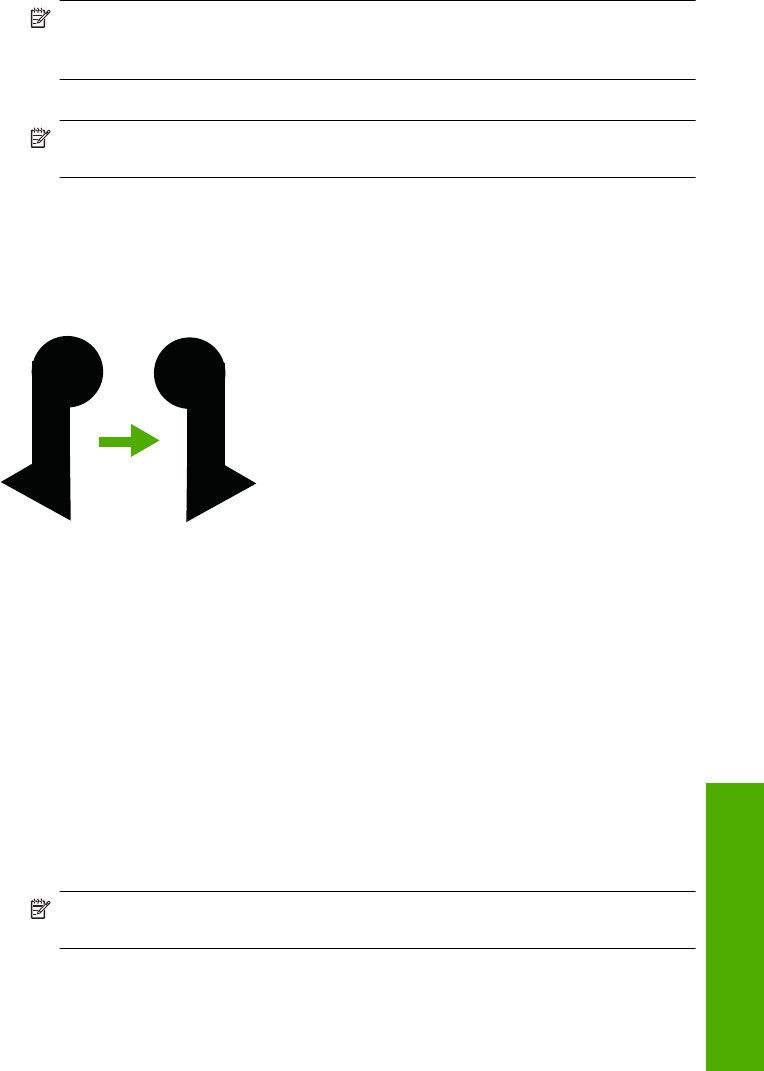
5. Klicka på fliken Avancerat.
6. I området Layoutalternativ väljer du Framifrån och bakåt vid alternativet
Sidordning.
Anmärkning Om du ställer in dokumentet på att skrivas ut på båda sidorna av
arket är inte alternativet Framsida till baksida tillgängligt. Ditt dokument skrivs
automatiskt ut i rätt ordning.
7. Klicka på OK och sedan på Skriv ut eller OK i dialogrutan Skriv ut.
Anmärkning När du skriver ut flera kopior skrivs varje uppsättning ut helt och
hållet innan nästa uppsättning skrivs ut.
Spegelvända en bild för transfertryck
Den här funktionen spegelvänder en bild så att du kan använda den för transfertryck för
t-shirt. Funktionen är också användbar för OH-film när du vill göra anteckningar på
baksidan av filmen utan att repa originalet.
Så här spegelvänder du en bild för transfertryck
1. Klicka på Skriv ut på menyn Arkiv i programmet.
2. Se till att produkten är den valda skrivaren.
3. Klicka på knappen som öppnar dialogrutan Egenskaper.
Beroende på vilket program du använder kan denna knapp heta Egenskaper,
Alternativ, Skrivarinställningar, Skrivare eller Inställningar.
4. Klicka på fliken Funktioner.
5. Klicka på Mer i listrutan Papperstyp och klicka på HP transfertryck för t-shirt.
6. Om den valda storleken inte är den du vill ha, klickar du på önskad storlek i listan
Storlek.
7. Klicka på fliken Avancerat.
8. I området Skrivarfunktioner väljer du På i listrutan Spegelvänd bild.
9. Klicka på OK och sedan på Skriv ut eller OK i dialogrutan Skriv ut.
Anmärkning Undvik papperstrassel genom att mata in arken för transfertryck
manuellt i inmatningsfacket, ett i taget.
Skriva ut på OH-film
Vi rekommenderar att du använder HP:s OH-film för bästa resultat med HP All-in-One.
Specialutskrifter 47
Skriva ut










